Win10 Computer Browser服務(wù)啟動(dòng)后又停止怎么解決?
Computer Browser服務(wù)是一個(gè)能維護(hù)計(jì)算機(jī)更新列表的服務(wù),如果Computer Browser服務(wù)停止,那么列表就不會(huì)被更新或維護(hù)。而最近卻有Win10用戶反映,Computer Browser服務(wù)啟動(dòng)后又自動(dòng)停止。那么,遇到這個(gè)問題,我們?cè)撛趺唇鉀Q呢?下面,我們一起往下看看。

方法/步驟
第一步:?jiǎn)⒂肳indows Firewall服務(wù)(Windows防火墻)
1、右鍵點(diǎn)擊系統(tǒng)桌面左下角的【開始】,點(diǎn)擊【運(yùn)行】,在運(yùn)行對(duì)話框中輸入:services.msc命令,打開本地服務(wù)窗口;
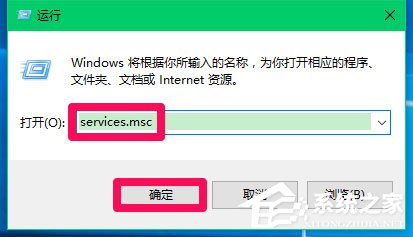
2、在本地服務(wù)窗口中,找到Windows Firewall服務(wù),如果沒有啟用,左鍵雙擊Windows Firewall;
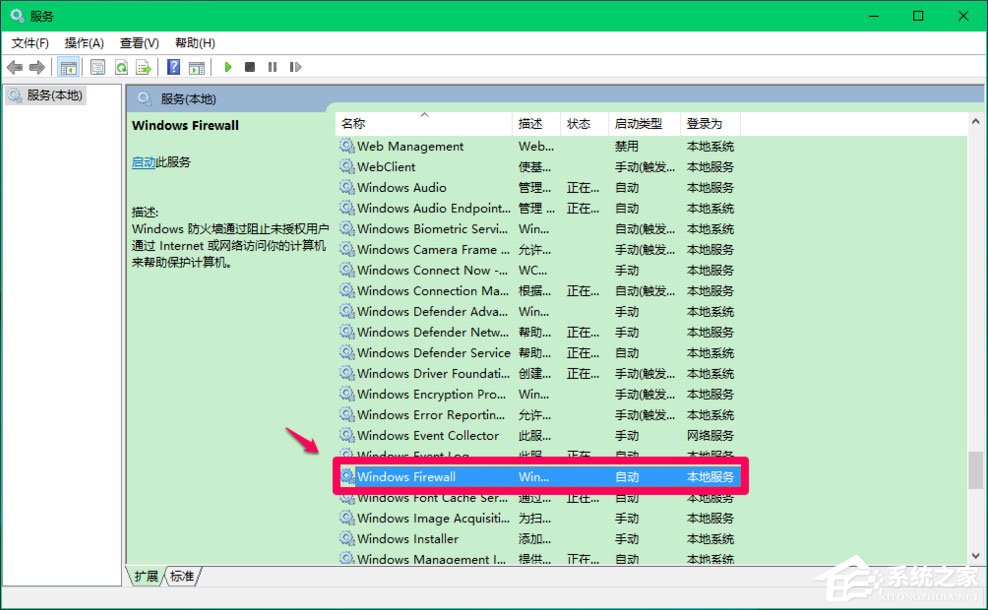
3、在打開的Windows Firewall 屬性窗口,點(diǎn)擊【啟動(dòng)】(啟動(dòng)類型默認(rèn)為:自動(dòng) ),再點(diǎn)擊確定;
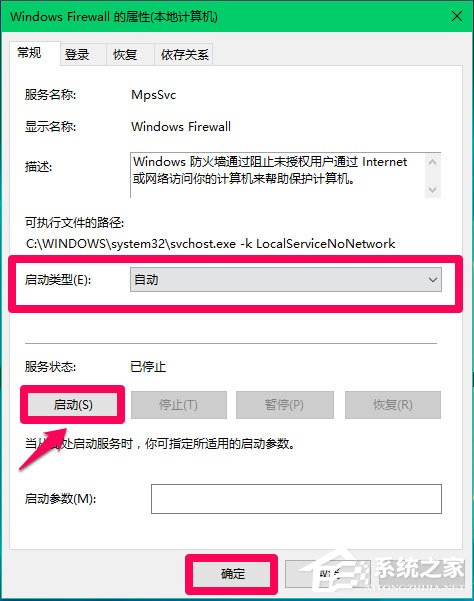
4、Windows Firewall服務(wù)的啟動(dòng)類型為:自動(dòng),服務(wù)狀態(tài)為:正在運(yùn)行。
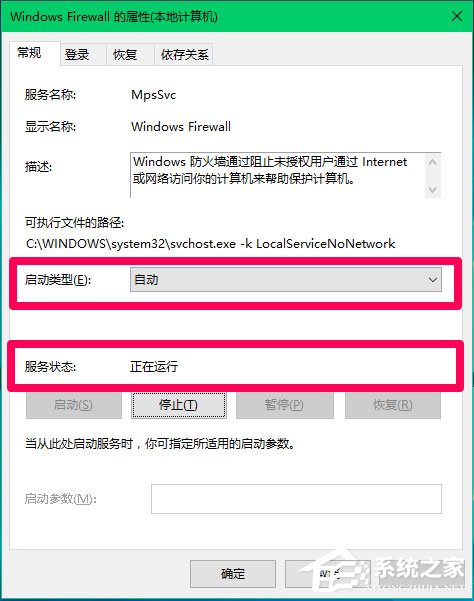
第二步:選擇允許和應(yīng)用功能中的【文件和打印機(jī)共享】
1、右鍵點(diǎn)擊系統(tǒng)桌面左下角的【開始】,在開始菜單中點(diǎn)擊【控制面板】,在控制面板中左鍵雙擊【W(wǎng)indows防火墻】;
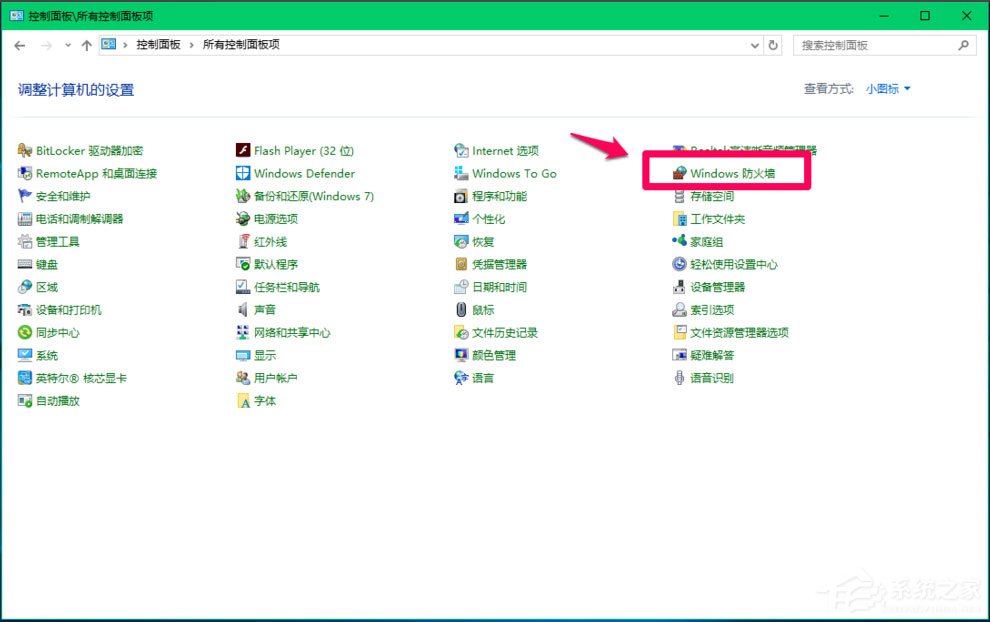
2、在Windows防火墻窗口,點(diǎn)擊窗口左側(cè)的【允許應(yīng)用或功能通過Windows防火墻】;
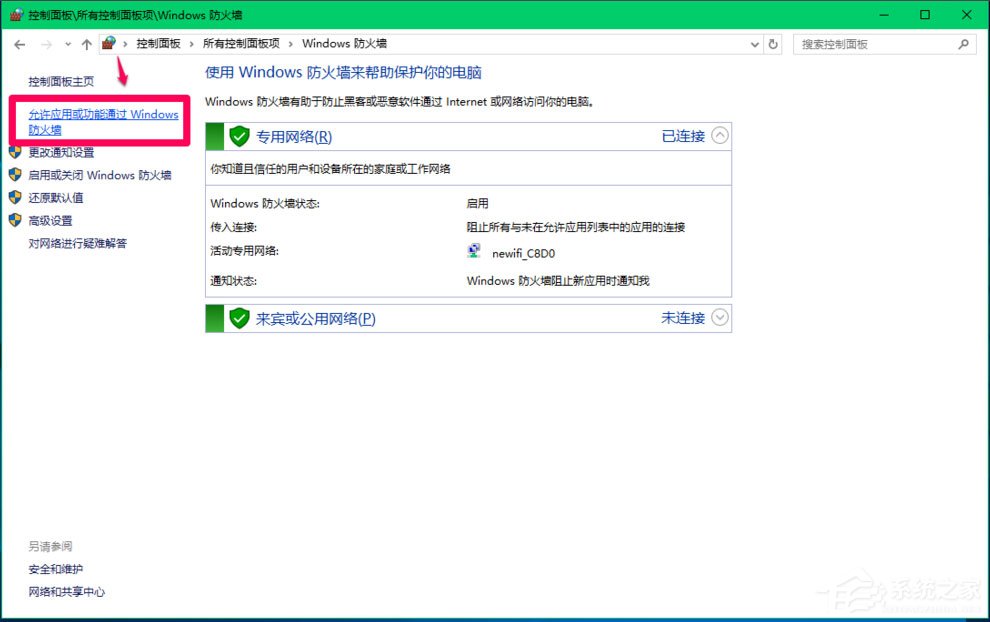
3、在允許的應(yīng)用窗口,我們找到【文件和打印機(jī)共享】,如果文件和打印機(jī)共享為不可點(diǎn)擊狀態(tài),則點(diǎn)擊右上角的【更改設(shè)置】;
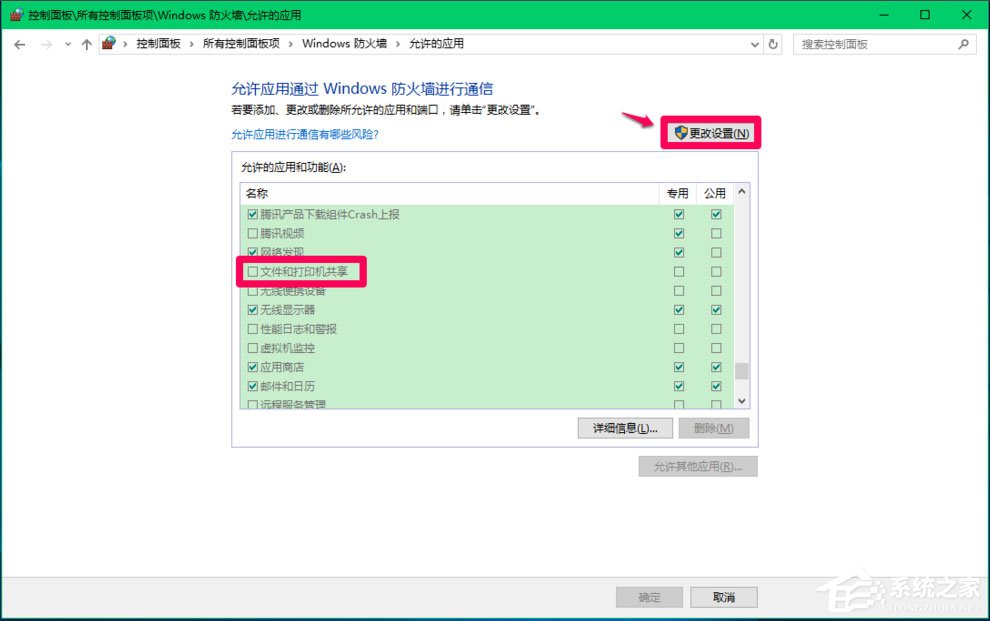
4、點(diǎn)擊更改設(shè)置以后,文件和打印機(jī)共享則為可點(diǎn)擊狀態(tài),點(diǎn)擊【文件和打印機(jī)共享】前面的復(fù)選框打勾,再點(diǎn)擊確定。
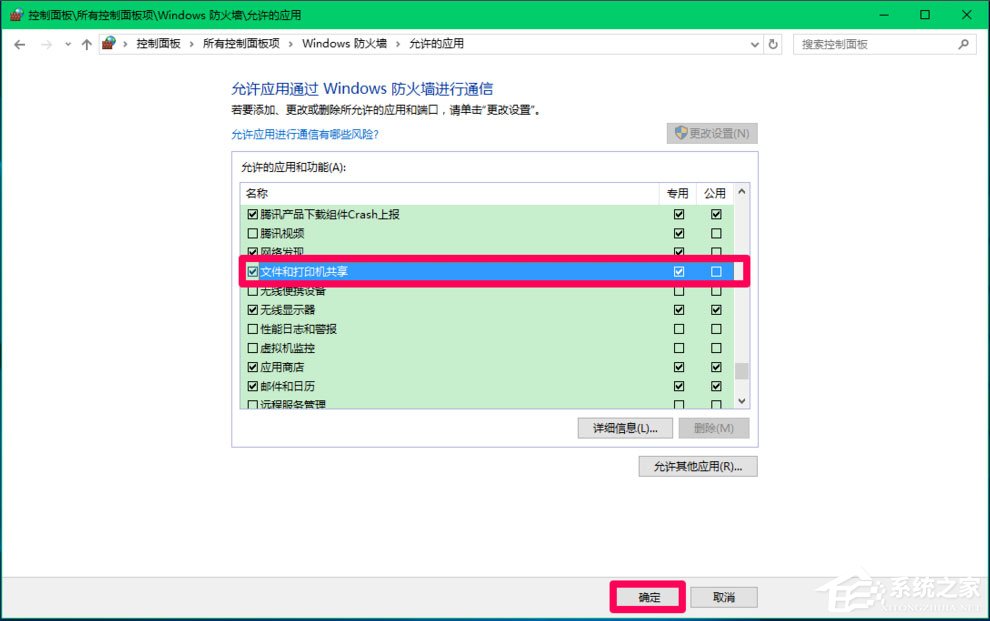
第三步:?jiǎn)?dòng)Windows10系統(tǒng)的Computer Browser服務(wù)
1、進(jìn)入本地服務(wù)窗口,找到Computer Browser服務(wù),左鍵雙擊Computer Browser;
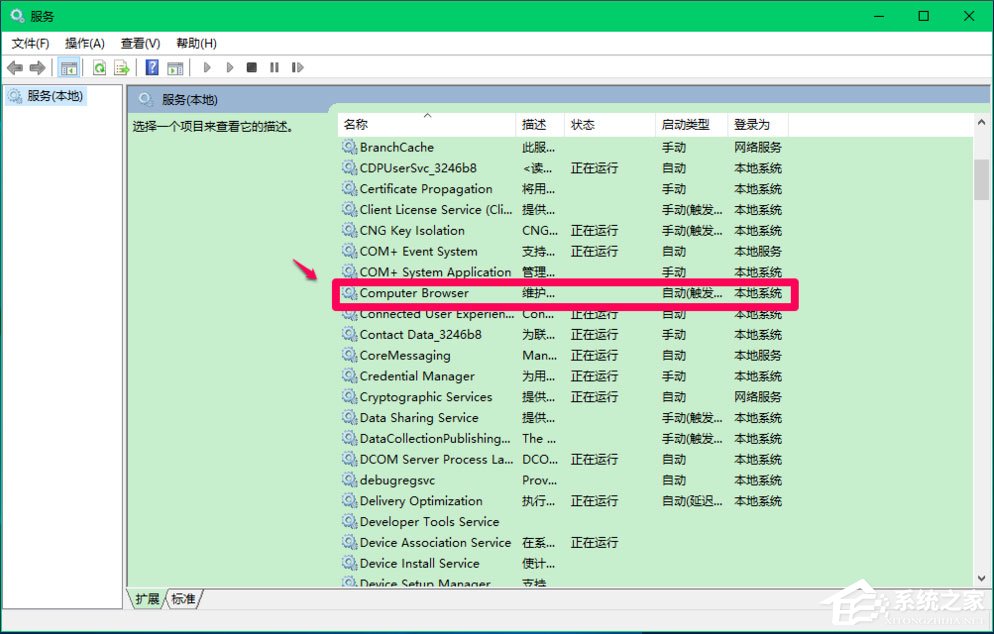
2、在Computer Browser的屬性窗口,點(diǎn)擊【啟動(dòng)(S)】;
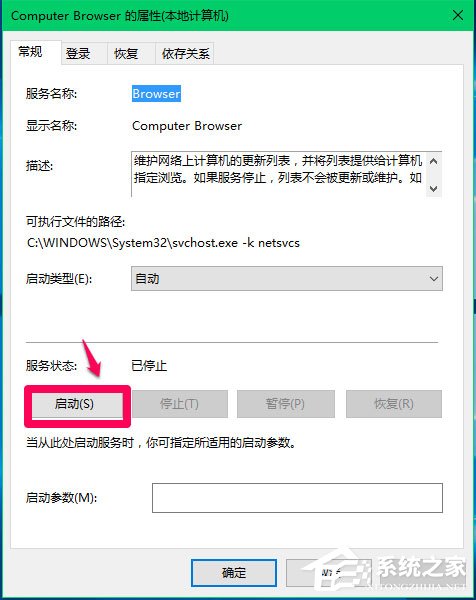
3、等待2分鐘左右,看看Computer Browser的服務(wù)狀態(tài)是否保持為:正在運(yùn)行?如果能保持正在運(yùn)行,點(diǎn)擊:確定;
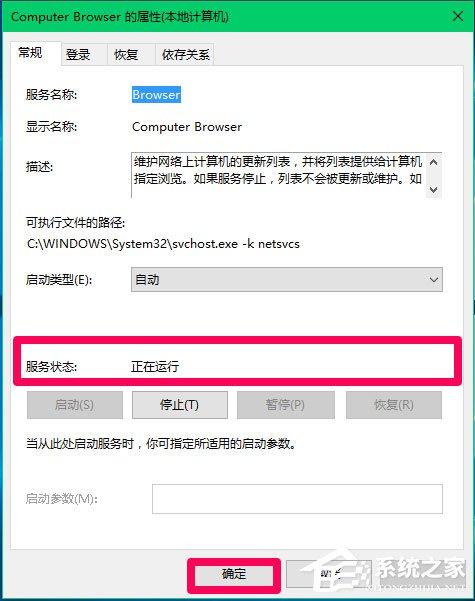
4、回到本地服務(wù)窗口,可以看到:Computer Browser 維護(hù)。。。 正在運(yùn)行 自動(dòng)。點(diǎn)擊窗口左上角的【文件】,在下拉菜單中點(diǎn)擊【退出】,退出本地服務(wù)即可。
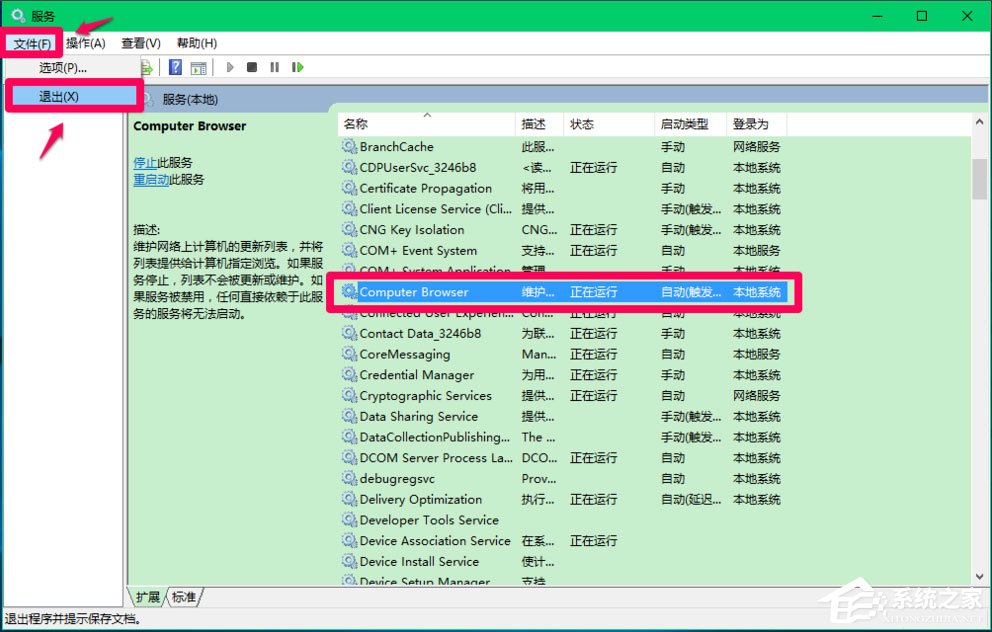
以上就是Win10 Computer Browser服務(wù)啟動(dòng)后又停止的解決方法,按照以上方法進(jìn)行操作后,相信Computer Browser服務(wù)就能正常啟動(dòng)了。
相關(guān)文章:
1. secbizsrv.exe是什么進(jìn)程(支付寶安全控件)2. 如何重裝windows10官網(wǎng)系統(tǒng)?windows10官網(wǎng)重裝系統(tǒng)操作圖文教程3. 12個(gè)注冊(cè)表優(yōu)化方法有助于提高電腦的開關(guān)機(jī)速度及上網(wǎng)速度4. 360se.exe進(jìn)程介紹 360se.exe進(jìn)程占用CPU過高原因有哪些5. 統(tǒng)信UOS系統(tǒng)怎么關(guān)閉? uos關(guān)機(jī)的多種方法6. Centos7安裝Chacha20加密算法詳解7. WmiPrvSE.exe是什么進(jìn)程?WMI Provider Host占用很高CPU的解決方法8. UNIX 操作系統(tǒng)復(fù)雜的關(guān)機(jī)過程9. 如何在硬件不受支持的 PC 上安裝 Windows1110. 基于 Ubuntu 的 elementary OS 7 版本發(fā)布 附官方下載

 網(wǎng)公網(wǎng)安備
網(wǎng)公網(wǎng)安備